Как очистить историю обновлений Windows в Windows 11/10
В этом руководстве показано, как очистить историю обновлений(clear Update History ) в Windows 11 или Windows 10. Время от времени Windows 11/10(Windows 11) приносит качественные обновления, обновления драйверов и другие обновления, а список всех установленных или неудачных обновлений отображается в страница истории обновлений.
В Windows 11 это выглядит следующим образом:

В Windows 10 это выглядит следующим образом:
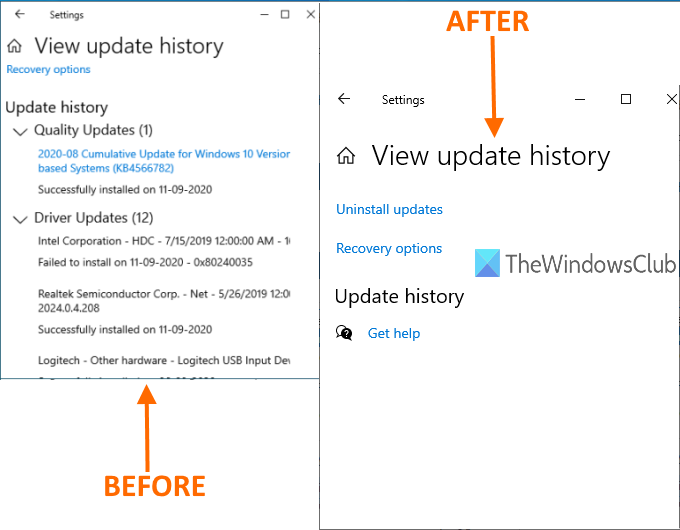
Вы можете легко просмотреть историю обновлений Windows , чтобы получить информацию обо всех обновлениях, присутствующих в этом списке. Если вы хотите удалить всю историю обновлений в Windows 11/10 , вы можете использовать любой из методов, которые были рассмотрены в этом посте.
На изображении выше вы можете видеть до и после сравнения. Раньше список всех обновлений виден на странице истории обновлений, позже список очищается.
Очистить историю обновлений(Windows Update History) Windows в Windows 11/10
В этом посте рассказывается о трех способах удаления истории обновлений Windows 11 или Windows 10:(Windows 11)
- Использование командной строки
- Папка хранилища данных
- BAT-файл.
1] Использование командной строки

Откройте командную строку от имени администратора(Open Command Prompt as administrator) и сначала выполните эту команду, чтобы остановить запуск службы обновления Windows(Windows Update Service) :
net stop wuauserv
Выполните вторую команду:
del C:WindowsSoftwareDistributionDataStoreLogsedb.log
Он удаляет файл журнала, содержащий историю обновлений (Update)Windows 11/10 .
Используйте эту команду, чтобы снова перезапустить службу обновления Windows 11/10
net start wuauserv
Если этот вариант не очищает всю историю обновлений, вы можете попробовать следующие два варианта.
2] Использование папки DataStore

Папка DataStore содержит файлы журналов, относящиеся к истории обновлений. Получите доступ к этой папке и удалите эти файлы, чтобы очистить всю историю обновлений. Перед этим вам нужно остановить службу Windows Update . Вы можете сделать это, используя первую команду, упомянутую в приведенном выше варианте.
После этого используйте этот путь:
C: > Windows > SoftwareDistribution > DataStore
В папке DataStore выберите файл DataStore.edb и папку Logs и удалите их.
Это удалит всю историю обновлений.
Теперь вам нужно снова запустить ту же службу Windows Update . Для этого используйте последнюю команду, упомянутую в приведенном выше параметре командной строки(Command Prompt) .
3] Использование BAT-файла
Откройте Блокнот(Notepad) , а затем вставьте в Блокнот(Notepad) следующее содержимое скрипта :
@echo off powershell -windowstyle hidden -command "Start-Process cmd -ArgumentList '/s,/c,net stop usosvc & net stop wuauserv & del %systemroot%\SoftwareDistribution\DataStore\Logs\edb.log & del /f /q C:\ProgramData\USOPrivate\UpdateStore\* & net start usosvc & net start wuauserv & UsoClient.exe RefreshSettings' -Verb runAs"
Используйте опцию « Сохранить как » в меню « (Save as)Файл(File) » Блокнота.
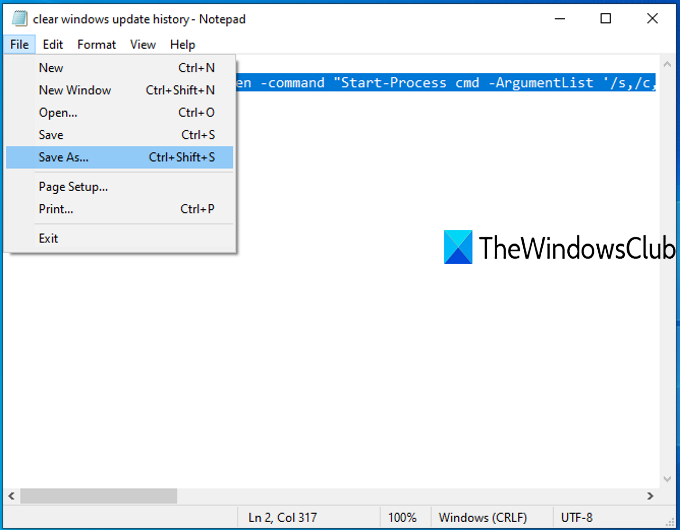
Откроется окно Сохранить как . (Save as)Теперь вы можете выбрать выходную папку и сохранить этот файл как .bat - файл clearupdatehistory. Вы можете указать любое имя, но расширение файла должно быть *.bat.
Дважды щелкните(Double-click) этот файл BAT . Если появится приглашение UAC , нажмите кнопку « (UAC)Да(Yes) » .
Это запустит сценарий BAT , прекратит работу службы Update Orchestrator и службы Windows(Windows Service) , очистит журнал и другие файлы и перезапустит остановленные службы.
Теперь вы увидите, что история обновлений Windows(Windows Update History) была очищена.
Надеюсь(Hope) , эти параметры помогут вам удалить историю обновлений(Update History) на ПК с Windows 11/10.
Могу ли я удалить историю обновлений(Update History) в Windows 11/10 ?
Да, вы можете удалить историю обновлений на компьютерах с Windows 11 и Windows 10 . Есть несколько способов удалить его с вашего компьютера. Например, вы можете использовать команды в Command Prompt/Windows Terminal с повышенными привилегиями, удалять файлы из проводника(File Explorer) и т. д. В любом случае на вашем ПК выполняется то же самое.
Можно ли удалить файлы журнала Центра обновления Windows?(Windows Update)
Да, вы можете удалить файлы журнала Центра обновления Windows со своего компьютера. (Windows Update)Есть три способа удалить файлы журнала — с помощью проводника(File Explorer) , создания файла BAT и с помощью командной строки(Command Prompt) . Если у вас возникли проблемы с удалением файлов журнала с помощью проводника(File Explorer) , вы можете удалить их с помощью файла BAT .
Related posts
Где найти и как прочитать Windows Update log в Windows 11/10
Windows Update застрял обновления в Windows 11/10
Windows Update не удалось установить или не загрузит в Windows 11/10
Как сбросить компоненты Windows Update в Windows 11/10
Как паузу Windows Update в Windows 10 до 365 дней
Blue Screen после Windows Updates в Windows 10
Что такое Wuauserv? Как исправить Wuauserv High CPU usage в Windows 11/10
Win Update Stop: отключить Windows Updates на Windows 10
Как выключить автоматическую Windows Update в Windows 10
Ваша организация выключила автоматические обновления в Windows 10
Fix Windows Update error 0x80070422 на Windows 10
Как проверить наличие обновлений в Windows 10
Reset Windows Update Agent по умолчанию в Windows 11/10
Как Fix Windows Update Error Code 80244010
New Особенности в Windows 10 version 20H2 October 2020 Update
Windows Update сохраняет отключение самостоятельно в Windows 10
Fix Windows 10 Update Error 0x800703F1
Переименуйте или удалить Software Distribution folder в Windows 10
Полный список Windows Update Error Codes на Windows 10
Можете ли вы установить Windows Updates в Safe Mode в Windows 10?
